如何运用docker配合python开发
发布时间:2019-09-10 08:50:04编辑:auto阅读(2285)
由于开发一个python程序时需要依赖大量的三方库包,且python2和3本身就有互不兼容的地方,我们往往需要一个隔离的环境,来避免版本影响造成的bug。
传统的做法大多数人可能会选择virtualenv来隔离,但是它有很多明显的缺点:
- 无法提供完全的隔离
- 如果不想在正式环境中使用,它就会造成差异
而随着容器技术的日渐成熟和普及,Docker无疑成为解决这个问题的最优解
本文将主要介绍docker和flask的配合开发
步骤:
1.安装Docker(这里不详细介绍)
# 参考命令
sudo wget -qO- https://get.docker.com/ | sh2.应用目录结构
├──fanxiangce
_docker
├── Dockerfile
├── Readme.md
└─fanxiangce
└──app
├── manage.py
└── requirements
├── common.txt 3.编写Dockerfile(详细命令解释可以参考https://docs.docker.com/engine/reference/builder/#environment-replacement)
##########################################################
# Dockerfile to run a flask-based web application# Based on an centos:7 image
##########################################################
# Set the base image to use to centos
FROM centos:7
# Set the file maintainer
MAINTAINER jasonwang,wjs7740@163.com
# Set env varibles used in this Dockerfile (add a unique prefix, such as DOCKYARD)
# Local directory with project source
ENV DOCKYARD_SRC=fanxiangce
# Directory in Container for all project files
ENV DOCKYARD_SRCHOME=/opt
# Directory in container for project source files
ENV DOCKYARD_SRCPROJ=/opt/fanxiangce
# Update the defualt application repository source list
RUN yum -y install epel-release
RUN yum -y install python-pip
RUN yum clean all
# Copy application source code to SRCDIR
COPY $DOCKYARD_SRC $DOCKYARD_SRCPROJ
# Create application subdirectories
WORKDIR $DOCKYARD_SRCPROJ
RUN mkdir log
VOLUME ['$DOCKYARD_SRCPROJ/log/']
# Install Python dependencies
RUN pip install --upgrade pip
RUN pip install -r $DOCKYARD_SRCPROJ/requirements/common.txt
# Port to expose
EXPOSE 8000
# Copy entrypoint script into the image
WORKDIR $DOCKYARD_SRCPROJ 4. build镜像
# 在Dockerfile同级目录下
sudo docker build -t jason/webdemo .成功后显示Successfully,同时返回镜像ID,如图:
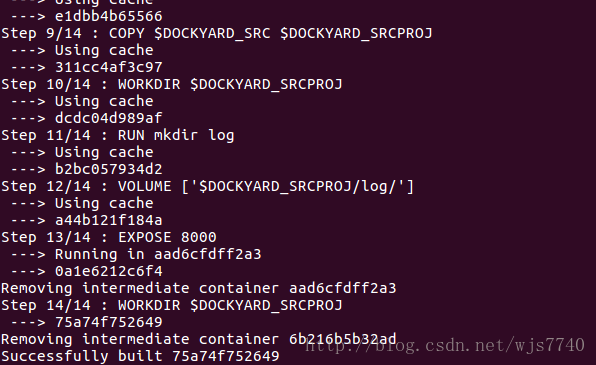
5.查看并启动镜像
注意,此处-p映射的端口(主机端口:容器端口),容器端口应与flask应用定义的端口一致
sudo docker images
sudo docker run -it --name webdemo -p 8000:8000 jason/webdemo /bin/bash#### 6.在容器中启动flask应用
python manage.py runserver -p 8000启动成功如下截图:
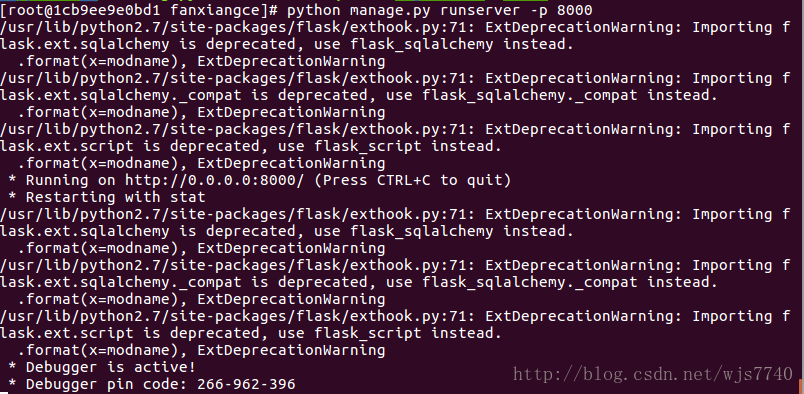
7.在浏览器输入127.0.0.1:8000即可访问应用
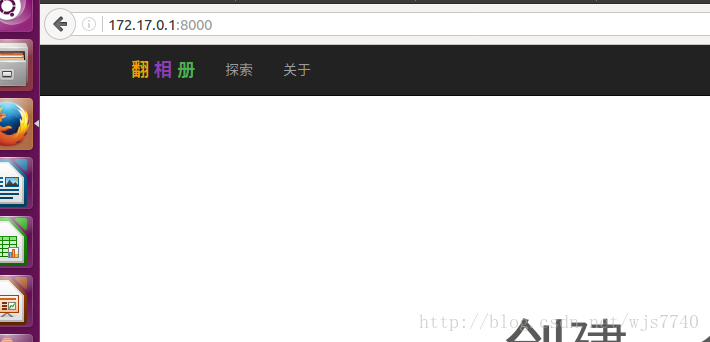
8.后续
如果容器关闭后需要再次进入,可以用如下命令
# 查看当前容器
sudo docker ps -a
# 启动容器
docker start webdemo
# 进入容器
docker attach webdemo
上一篇: python list分组操作--简便易
下一篇: Python 基础 - 3 常用数值类型
- openvpn linux客户端使用
51740
- H3C基本命令大全
51412
- openvpn windows客户端使用
41831
- H3C IRF原理及 配置
38600
- Python exit()函数
33096
- openvpn mac客户端使用
30090
- python全系列官方中文文档
28760
- python 获取网卡实时流量
23759
- 1.常用turtle功能函数
23671
- python 获取Linux和Windows硬件信息
22040
- Ubuntu本地部署dots.ocr
62°
- Python搭建一个RAG系统(分片/检索/召回/重排序/生成)
2261°
- Browser-use:智能浏览器自动化(Web-Agent)
2953°
- 使用 LangChain 实现本地 Agent
2462°
- 使用 LangChain 构建本地 RAG 应用
2409°
- 使用LLaMA-Factory微调大模型的function calling能力
3003°
- 复现一个简单Agent系统
2417°
- LLaMA Factory-Lora微调实现声控语音多轮问答对话-1
3220°
- LLaMA Factory微调后的模型合并导出和部署-4
5311°
- LLaMA Factory微调模型的各种参数怎么设置-3
5128°
- 姓名:Run
- 职业:谜
- 邮箱:383697894@qq.com
- 定位:上海 · 松江
